- Автор Jason Gerald [email protected].
- Public 2024-01-15 08:18.
- Соңғы өзгертілген 2025-01-23 12:24.
Бұл wikiHow сізге Microsoft Excel электрондық кестесіндегі құжатта немесе презентацияда қолдануға болатын кескін файлын жасауды үйретеді.
Қадам
2 -ші әдіс: Парақтарды суреттер ретінде көшіру
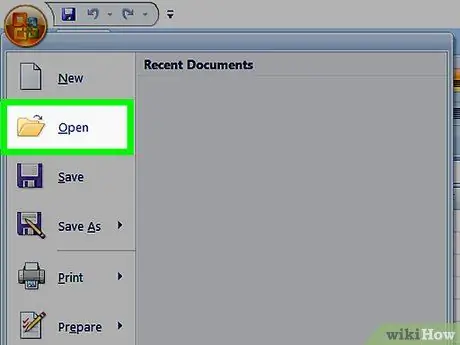
Қадам 1. Excel файлын ашыңыз немесе жасаңыз
Әріпке ұқсас Microsoft Excel белгішесін екі рет нұқыңыз » X «жасыл, содан кейін опцияны басыңыз» Файл »Экранның жоғарғы жағындағы мәзір жолағында және:
- Басыңыз « Ашу… »Бар құжатты ашу; немесе
- Басыңыз « Жаңа… »Жаңа құжат құру үшін.
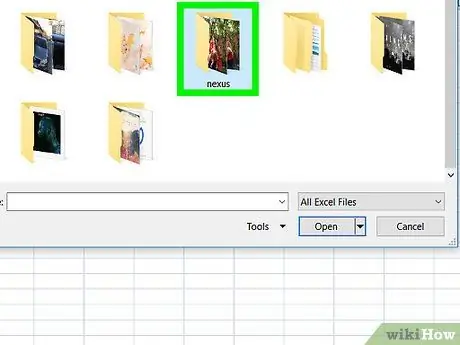
Қадам 2. Тінтуірді немесе сенсорлық тақтаны басыңыз
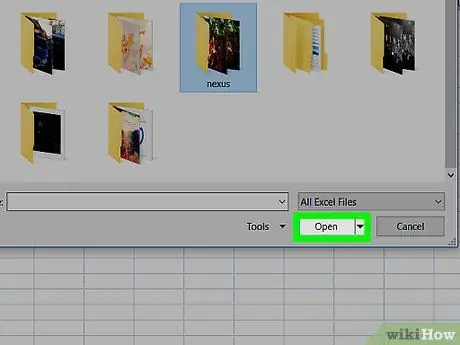
Қадам 3. Жасағыңыз келетін суретті таңдау үшін жүгіргіні сүйреңіз
Курсорды сүйреу кезінде Excel құжатының таңдалған бөлігі белгіленеді.
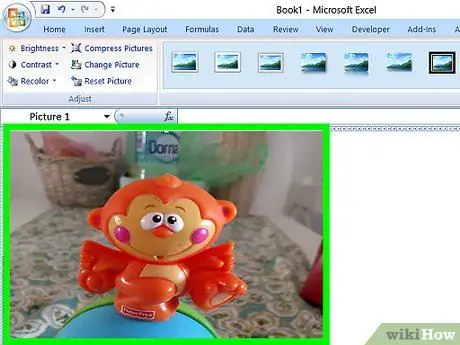
Қадам 4. Шертуді босатыңыз
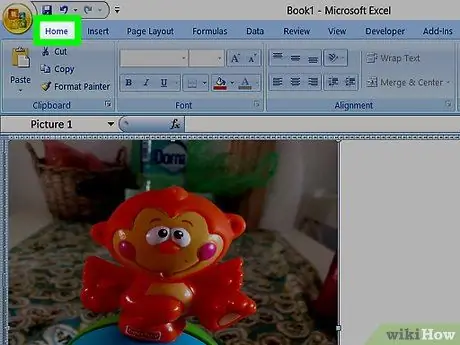
Қадам 5. ҮЙ түймесін басыңыз
Ол терезенің сол жақ жоғарғы бұрышында.
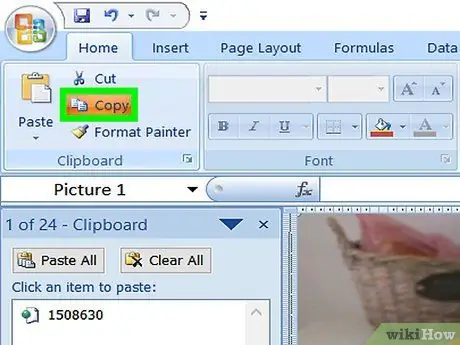
Қадам 6. «Көшіру» опциясының оң жағындағы төмен көрсеткіні басыңыз
Бұл опция құралдар тақтасының сол жақ шетінде.
Mac компьютерлерінде Shift пернесін басып, «. Өңдеу »Экранның жоғарғы жағындағы мәзір жолағында.
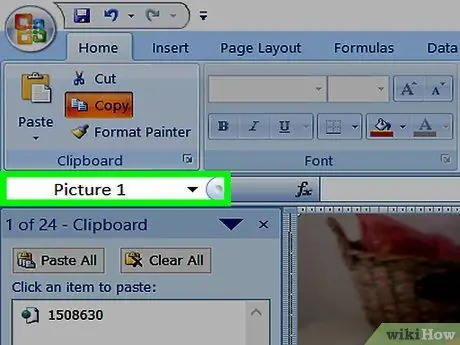
Қадам 7. Сурет ретінде көшіру … түймесін басыңыз
Mac компьютерінде «түймесін басыңыз. Суреттерді көшіру… »Ашылмалы мәзірінен.
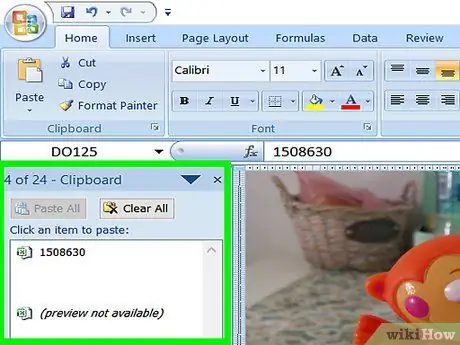
Қадам 8. Көріністі таңдаңыз
Опцияның жанындағы радио түймесін басыңыз:
- ” Экранда көрсетілгендей »Суретті экранда қалай пайда болатынын қою үшін немесе
- ” Басылған кезде көрсетілгендей »Суретін басып шығарылған кездегідей етіп көрсету үшін.
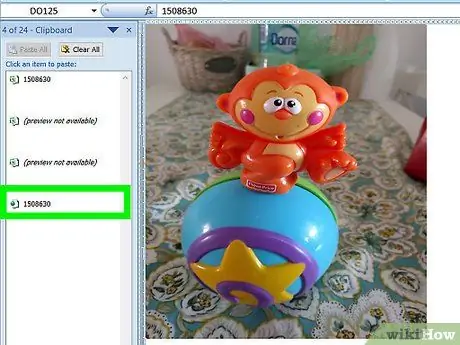
Қадам 9. OK түймешігін басыңыз
Кескін енді компьютердің алмасу буферінде сақталады.
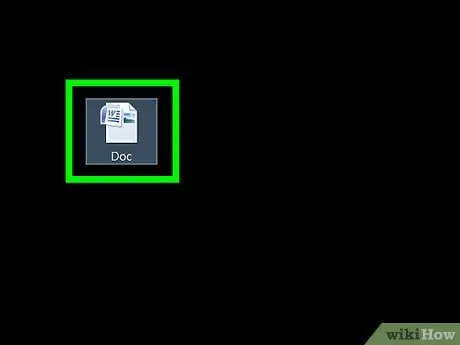
Қадам 10. Excel электрондық кестесінің суретін қосқыңыз келетін құжатты ашыңыз

Қадам 11. Құжаттың кескін қосқыңыз келетін бөлігін басыңыз
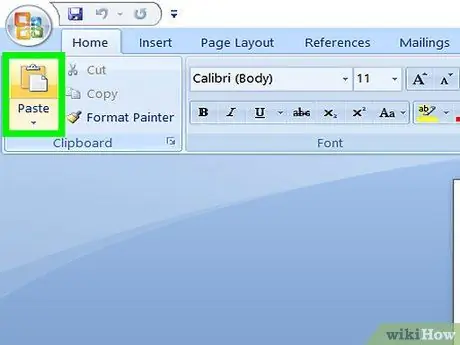
Қадам 12. Кескінді қойыңыз
Windows компьютерлерінде Ctrl +V немесе Mac компьютерлерінде +V пернелер тіркесімін басыңыз. Excel құжатының бұрын көшірілген бөлігі құжатқа сурет ретінде қойылады.
2 -ші әдіс 2: Парақтарды PDF файлдары ретінде сақтау
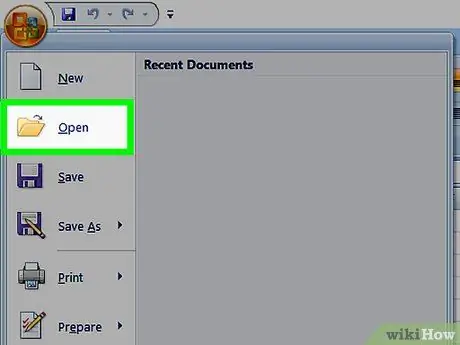
Қадам 1. Excel файлын ашыңыз немесе жасаңыз
Әріпке ұқсас Microsoft Excel белгішесін екі рет нұқыңыз » X «жасыл, содан кейін опцияны басыңыз» Файл »Экранның жоғарғы жағындағы мәзір жолағында және:
- Басыңыз « Ашу… »Бар құжатты ашу; немесе
- Басыңыз « Жаңа… »Жаңа құжат құру үшін.
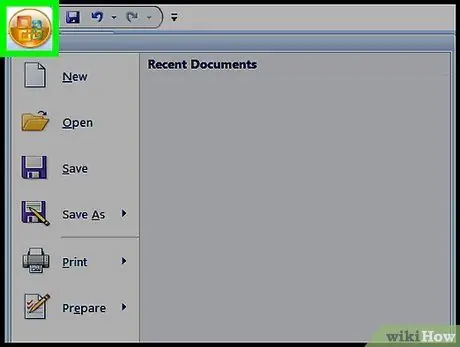
Қадам 2. Файл түймешігін басыңыз
Бұл опция экранның жоғарғы жағында пайда болатын мәзір жолағында.
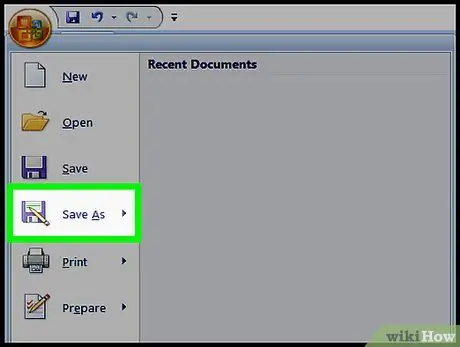
Қадам 3. Басқаша сақтау… түймесін басыңыз
Ол ашылмалы мәзір жолағының жоғарғы жағында.
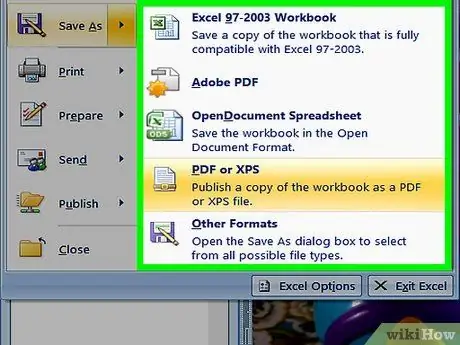
Қадам 4. Ашылмалы мәзірді нұқыңыз «Формат: Бұл мәзір диалогтық терезенің ортасында орналасқан.
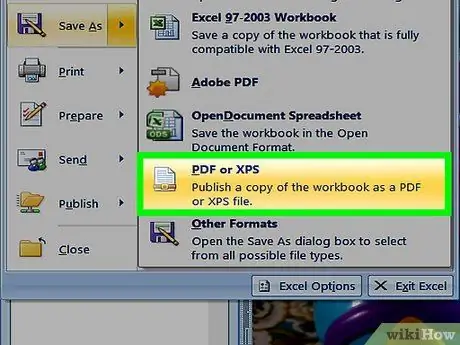
Қадам 5. PDF түймесін басыңыз
Ол ашылмалы мәзірдің жоғарғы жағында.
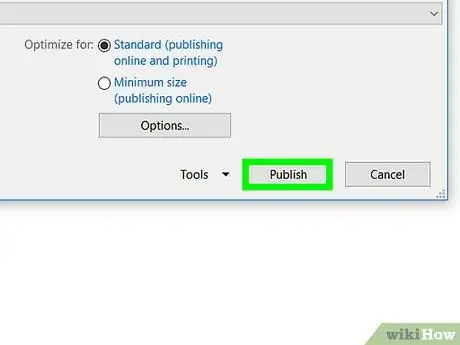
Қадам 6. Сақтау түймешігін басыңыз
Бұл батырма тілқатысу терезесінің төменгі оң жақ бұрышында пайда болады.






